Cara Agar File Word Tidak Bisa di Copy Paste, Rename, dan Delete – Hallo sobat koplo, ketika mengerjakan suatu tugas atau pekerjaan menggunakan Microsoft Word, pasti anda tidak ingin hasil kerjaan anda di Copy Paste atau diplagiasi oleh orang lain. Hal tersebut sangat merugikan diri anda karena anda sudah mengerjakannya dengan susah payah dan membutuhkan waktu yang lama.
Sebagai pemilik file, anda pasti berusaha untuk melindungi file anda agar tidak dicopy paste, diedit, atau diplagiasi oleh orang lain. Selain ancaman plagiasi oleh orang lain, sebuah file Microsoft Word juga memiliki ancaman terhapus secara tidak sengaja oleh diri anda sendiri atau orang lain. Lalu bagaimana cara melindungi file Microsoft Word agar aman dari plagiasi dan terhapus secara tidak sengaja?
 |
| Cara Agar File Word Tidak Bisa di Copy Paste, Rename, dan Delete |
Cara Agar File Word Tidak Bisa di Copy Paste, Rename, dan Delete
Dokumen digital seperti Microsoft Word memang sangat rentan terhadap pembajakan dan terhapus secara tidak sengaja. Sebagai seorang pemilik, menjaga keamanan file agar tidak diplagiasi dan tidak terhapus secara tidak sengaja adalah hal yang wajib anda lakukan.
Apakah anda sudah mengetahui bagaimana cara untuk melindungi file Microsoft Word agar tidak bisa di Copy Paste, Rename, dan Delete? Jika anda belum mengetahui bagaimana caranya, silahkan ikuti tutorial saya berikut ini :
1. Pertama, silahkan anda buka folder tempat dimana anda menyimpan file Microsoft Word
2. Setelah itu, silahkan klik kanan pada file Microsoft Word yang ingin anda ubah menjadi tidak bisa di Copy Paste, rename, dan delete, kemudian pilih Properti
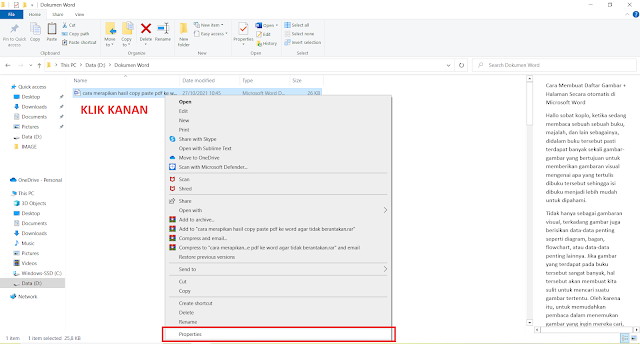 |
| Klik properties |
3. Pada menu Properti, silahkan anda masuk ke Tab Security -> Advance
 |
| Tab security -> advance |
4. Pada menu Advance, silahkan anda klik Disable Inheritance
 |
| Disable inheritance |
5. Setelah itu akan muncul notifikasi “What would you like to do with the current inherited permissions”, silahkan anda klik Convert inherited permissions into explicit permissions on this object
 |
| klik Convert inherited permissions into explicit permissions on this object |
6. Setelah itu, silahkan anda ubah semua permission allow menjadi deny dengan cara klik 2x pada permission allow, setelah itu ubah jadi deny
 |
| Klik 2x pada permissions allow |
 |
| Ubah jadi deny |
7. Ubah semua permission menjadi Deny, setelah semua sudah diubah menjadi Deny, silahkan klik Apply
 |
| Klik apply |
8. Selamat, sekarang file Microsoft Word anda sudah tidak bisa di Copy Paste, Rename, dan Delete.
 |
| File word sudah tidak bisa dicopy paste, rename, dan delete |
Yak, kira-kira seperti itulah cara untuk melindungi file Microsoft Word anda. Dengan mengubah permissions menjadi Deny, file Microsoft Word anda menjadi tidak bisa di Copy Paste, Rename, dan Delete. Bahkan anda juga bisa membuat file Microsoft Word anda tidak bisa dibuka oleh orang lain dengan cara diatas.
Jangan lupa untuk membaca artikel saya mengenai cara menghilangkan garis merah dan garis biru dibawah tulisan Microsoft Word. Semoga artikel saya kali ini bermanfaat bagi anda. Terimakasih telah berkunjung di www.bloggerkoplo.com. Salam koplo.
